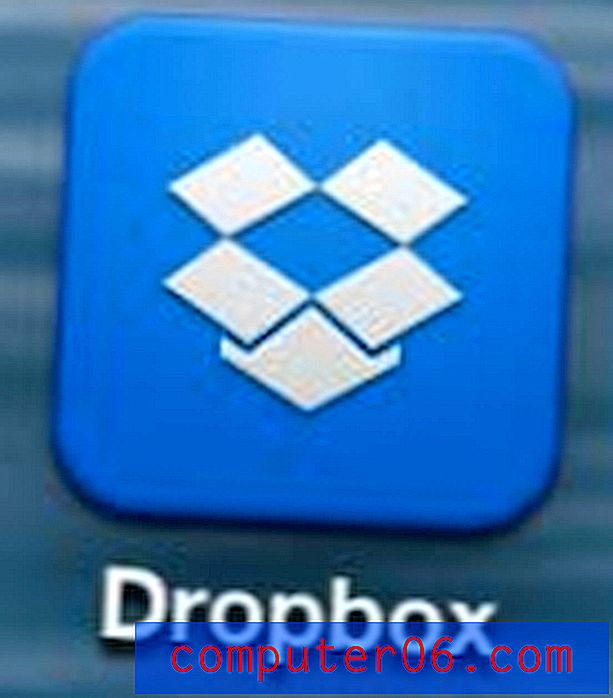İPhone Klavyenizi Tüm Capslere Nasıl Yerleştirebilirsiniz?
Bir belgedeki veya dijital iletişimdeki tüm büyük harfleri yazmak tipik olarak bağırmayı temsil eder. Bu nedenle, birçok insan tüm büyük harfleri yazmayı tamamen önleyecektir. Ancak, bazı durumlar, özellikle kısa mesajla iletişim kurarken tüm büyük harflerle yazmayı gerektirecektir. Harf harfinden önce shift tuşuna dokunarak iPhone'unuza büyük harf yazabileceğinizi fark etmiş olabilirsiniz, ancak tüm büyük harflere tüm cümleleri yazıyorsanız bu sıkıcı olabilir.
Neyse ki iPhone'unuz büyük harf kilitleme özelliğini etkinleştirme özelliğine sahiptir. Aşağıdaki kılavuzumuz bu ayarın nasıl etkinleştirileceğini, ardından kısa mesajda nasıl kullanılacağını gösterecektir.
İPhone'da Caps Lock'u Etkinleştirme
Bu makaledeki adımlar iOS 9'da bir iPhone 5 ile yazılmıştır, ancak iOS 9 yazılımını çalıştıran diğer iPhone modelleri için çalışacaktır. Bu kılavuz, Caps Lock özelliğinin şu anda etkin olmadığını varsayacağından, bu ayarın bulunduğu menüye gideceğiz. Etkinleştirildiğinde, Caps Lock'u klavyeden nasıl açacağınızı göstereceğiz.
Adım 1: Ayarlar simgesine dokunun.

Adım 2: Aşağı kaydırın ve Genel seçeneğine dokunun.
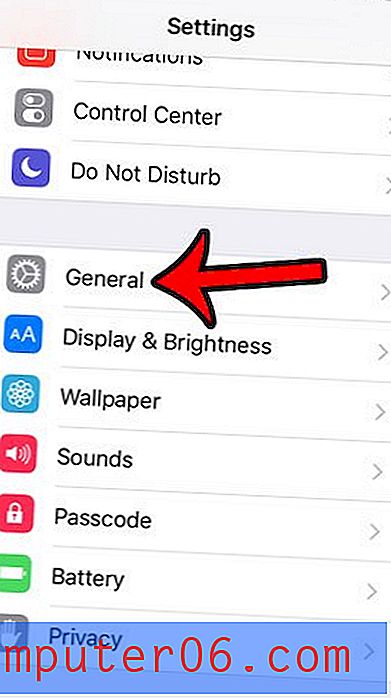
Adım 3: Aşağı kaydırın ve Klavye'yi seçin.
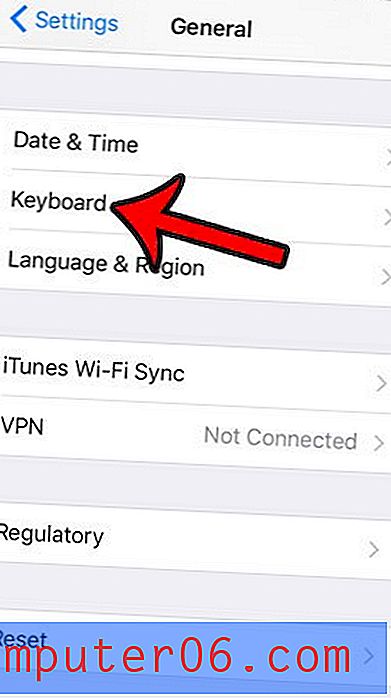
Adım 4: Açmak için Büyük Harf Kilidini Etkinleştir'in sağındaki düğmeye dokunun. Etkinleştirildiğinde düğmenin etrafında yeşil gölgeleme olmalıdır. Caps lock, aşağıdaki resimde etkindir.
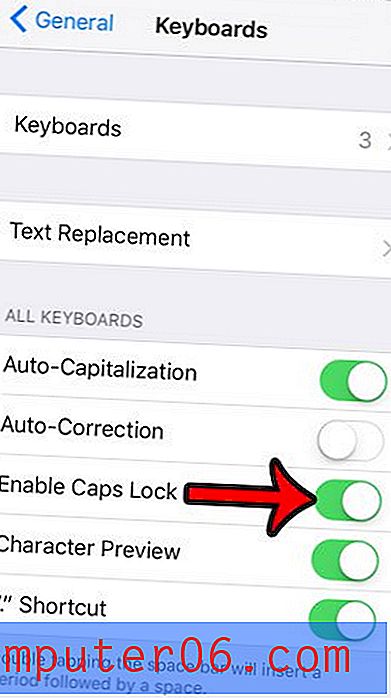
Adım 5: Ayarlar menüsünü kapatmak için ekranınızın altındaki Ana Sayfa düğmesine basın, ardından Mesajlar uygulamasını seçin ve bir metin mesajı görüşmesi açın.
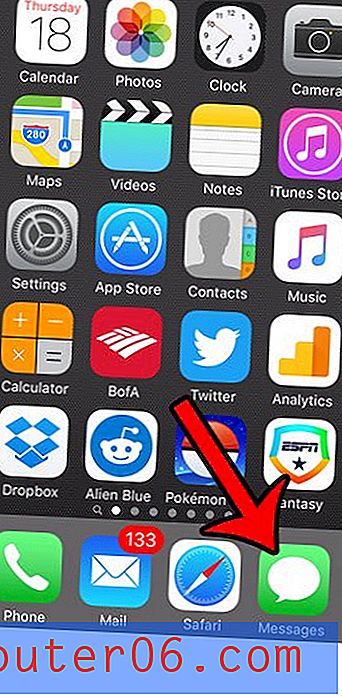
Adım 6: Büyük Harf Kilidini etkinleştirmek için Shift tuşuna iki kez dokunun. Etkinleştirildiğinde, okun altında bir alt çizgi olacaktır. Caps lock, aşağıdaki resimde etkindir.
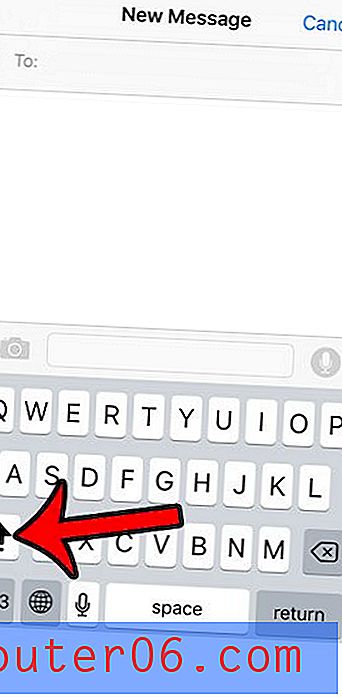
Shift tuşuna tekrar dokunarak büyük harf kilidinden çıkabilirsiniz.
Metin mesajlarınızda emoji kullanmaya başlamak ister misiniz, ancak nasıl yapacağınızdan emin değil misiniz? Bu makale, iPhone'unuza ücretsiz emoji klavyesini eklemek için ne yapacağınızı gösterecektir.